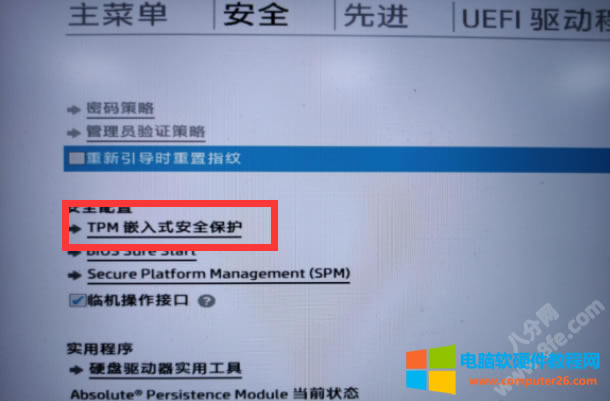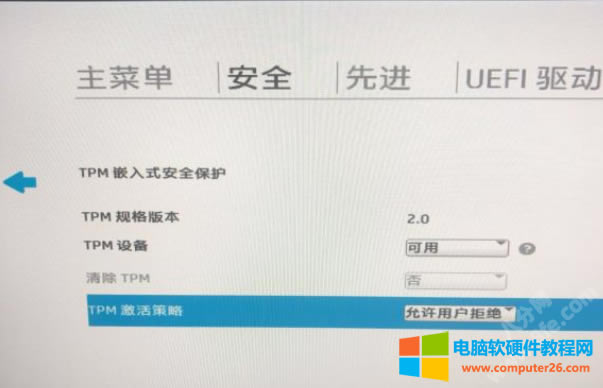hp惠普笔记本电脑TPM 2.0打开办法图文解析图文详细教程
发布时间:2024-05-04 文章来源:深度系统下载 浏览:
| 笔记本电脑(NoteBook Computer,简称为:NoteBook),亦称笔记型、手提或膝上电脑(英语:Laptop Computer,可简为Laptop),是一种小型、可方便携带的个人电脑。笔记本电脑的重量通常重1-3公斤。其发展趋势是体积越来越小,重量越来越轻,而功能却越来越强大。像Netbook,也就是俗称的上网本。笔记本电脑跟PC的主要区别在于其便携带性。 惠普电脑的TPM模块默认是关闭状态,可以进入BIOS开启。那么,惠普电脑TPM 2.0怎样开启?下面带来惠普电脑TPM功能开启方法,需要的用户可以试试! 常见问题解答 1、如何判断电脑是否支持TPM,可以参考《windows11支持CPU型号列表大全》。 2、windows不支持TPM怎样升级win11,可以参考《PE安装windows 11系统教程》或《必须支持TPM 2.0解决方法》https://www.computer26.com/windows/7877.html。 3、官方称Win11 将对 TPM2.0的强制要求进行解除,不支持TPM的用户建议再等等。 惠普电脑TPM开启方法1、开机亮屏时,连续的快速按“F10”键或者ESC键进入启动菜单选项,再按F10, 即可进入BIOS。 2、在“安全”菜单中可以找到带有TPM、PTT字符的选项开启即可,最后退出保存设置。 3、如果找不到TPM开启方法,说明不支持该功能或被BIOS屏蔽了,建议更新BIOS试试。
学生使用笔记本电脑主要用于教育和娱乐;发烧级笔记本爱好者不仅追求高品质的享受,而且对设备接口的齐全要求很高。超轻超薄是时下笔记本电脑的主要发展方向。 |
相关文章
上一篇:
本类教程排行
系统热门教程
本热门系统总排行